Hunderte von PDF-Dateien mit ungeraden Seiten stapelweise in gerade Seiten umwandeln
Übersetzung:简体中文繁體中文EnglishFrançaisDeutschEspañol日本語한국어,Aktualisiert am:2025-04-14 14:44
Zusammenfassung:Bei der Verarbeitung von PDF-Dokumenten gilt die Umwandlung von ungeraden in gerade Seiten hauptsächlich für folgende Situationen: Erstens, wenn beim doppelseitigen Drucken oder Scannen festgestellt wird, dass der Inhalt auf ungeraden Seiten falsch ausgerichtet oder fehlt, und Fehler beim Drucken der entsprechenden geraden Seiten auftreten, kann das Beibehalten der korrekten geraden Seiten und das Neugenerieren der ungeraden Seiten die Kosten für den Neudruck des gesamten Buches rechtfertigen; schließlich ist es beim Zusammenführen verschiedener Dokumente notwendig, die grundlegenden Bedingungen auf den geraden Seiten zu behalten, während die technischen Spezifikationen auf den ungeraden Seiten aktualisiert werden. Nachfolgend wird beschrieben, wie ungerade Seiten von PDFs stapelweise durch gerade Seiten ersetzt werden können.
1、Anwendungsszenarien
1. Wenn ungerade Seiten in doppelseitigen Dokumenten falsch gedruckt wurden, können sie durch gerade Seiten ersetzt werden, um den Fehler zu beheben.
2. Bei gebundenen Produktanleitungen, Vertragstexten usw., wenn es ein Problem mit den linken Seiten gibt, können Sie die guten rechten Seiten behalten und nur die linken Seiten neu erstellen, um Druckschritte zu sparen.
3. Nach dem Zusammenführen verschiedener Versionen von PDF-Dateien können Sie beispielsweise die festen Klauseln auf der rechten Seite eines Vertrags beibehalten und nur den spezifischen Inhalt auf der linken Seite aktualisieren.
2、Vorschau
Vor der Verarbeitung:
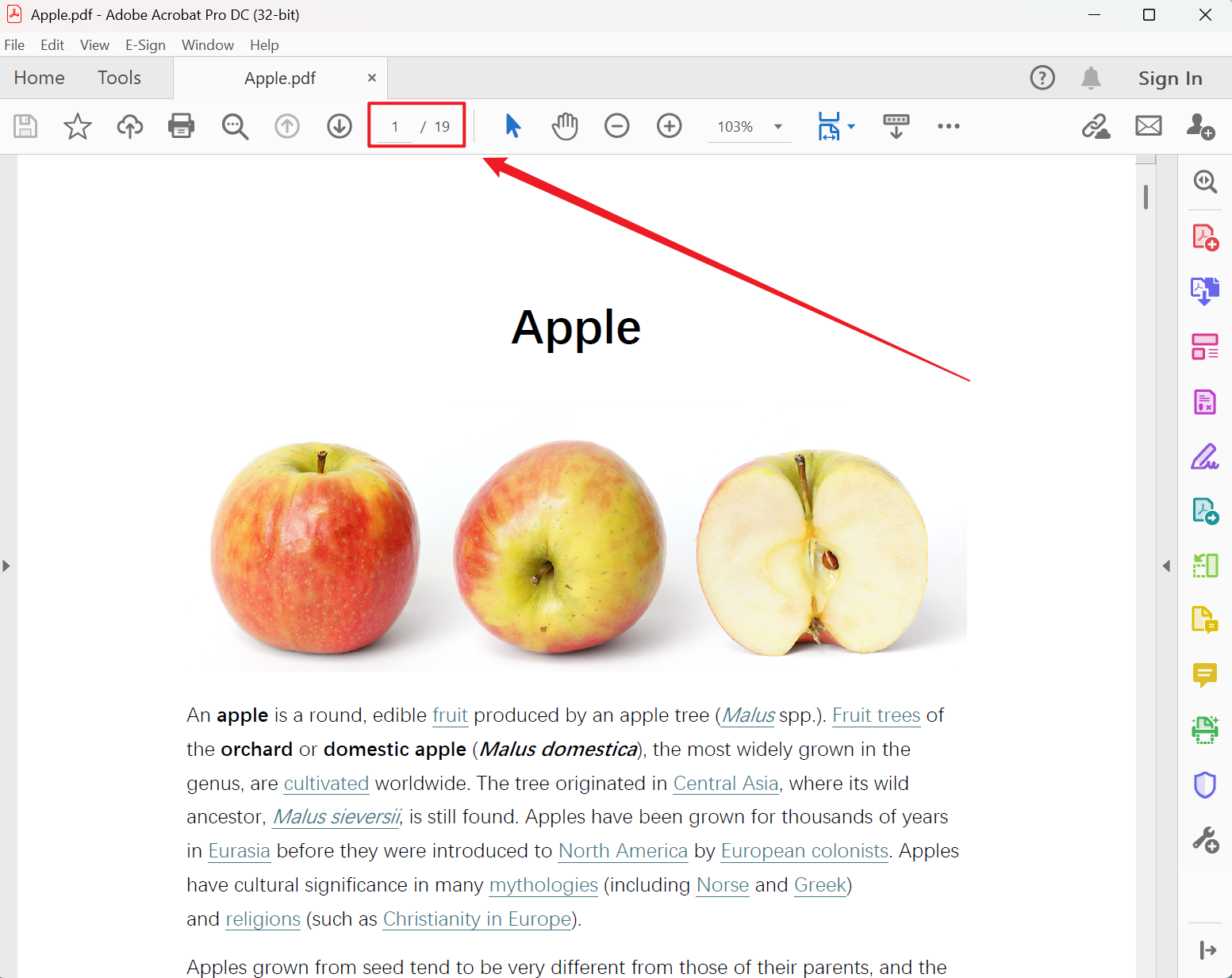
Nach der Verarbeitung:
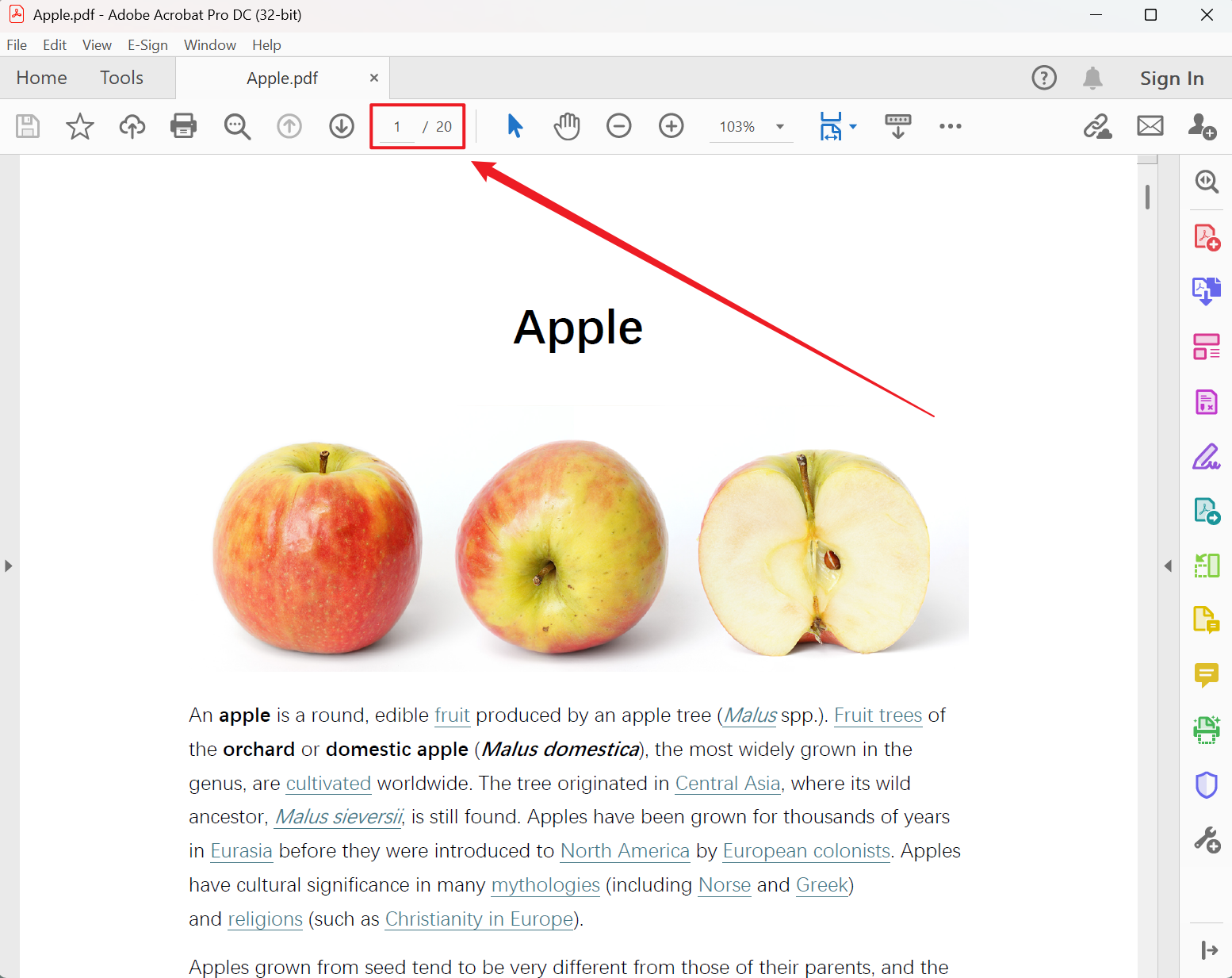
3、Arbeitsschritte
Öffnen Sie 【HeSoft Doc Batch Tool】, wählen Sie 【PDF-Tools】 - 【PDF-Ungerade Seiten in Gerade Seiten umwandeln】.

【Dateien hinzufügen】Fügen Sie einzelne oder mehrere PDF-Dateien hinzu, die ungerade Seiten in gerade Seiten umwandeln müssen.
【Dateien aus Ordner importieren】Importieren Sie alle PDF-Dateien aus dem ausgewählten Ordner.
Unten können Sie die importierten Dateien anzeigen.

Warten Sie, bis die Verarbeitung abgeschlossen ist, und klicken Sie dann auf den Speicherort, um die PDF-Dateien anzuzeigen, die in gerade Seiten konvertiert wurden.
